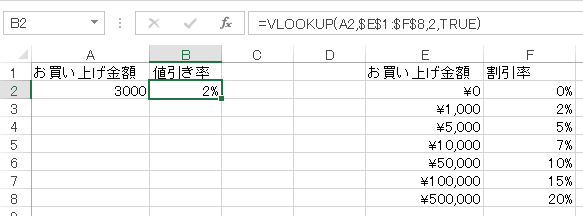
の時の図と同じものです。VLOOKUP関数で第4引数をTRUEに設定したところです。TRUEの場合は、完全一致で検索し、一致するデータがない場合は、検索値未満の最大値が使用されます。画像の数式バーにはセルB2の数式が表示されています。
下のように値引き額お支払金額も数式で算出しておりこれを1画面で見てもらいたい場合はちょっと困りますね。
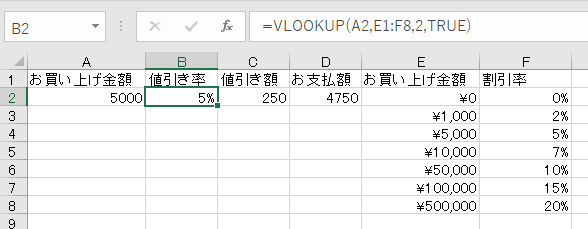
こんな時はファイルのオプションの詳細設定から計算脚気の代わりに数式をセルに表示するにチェックを入れます。
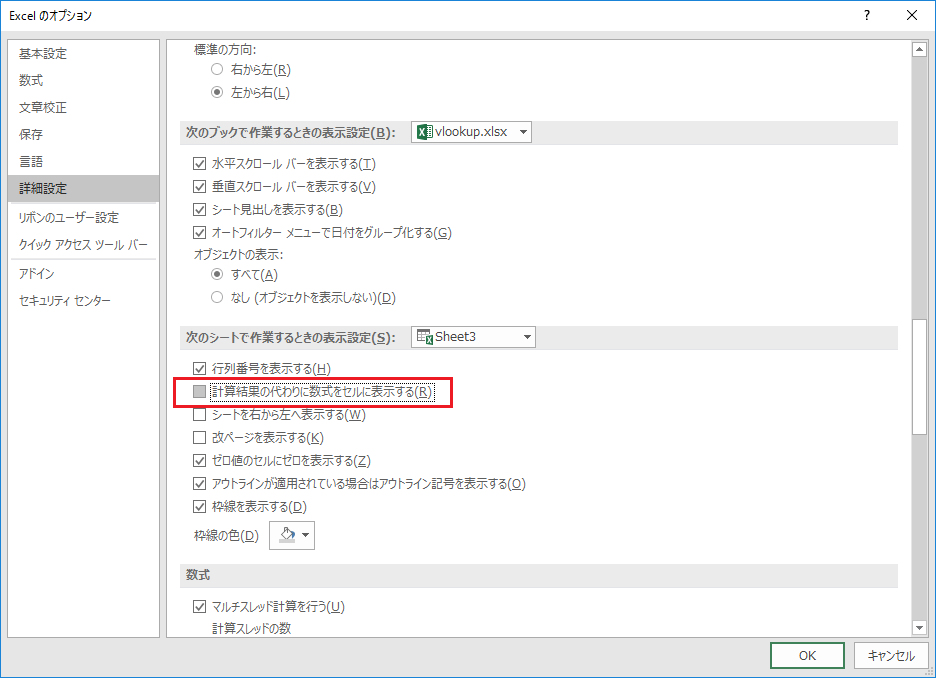
表示が左揃えになって少しおかしくなりますが計算式が表示されてわかりやすいです。いちいちオプションの詳細設定は面倒なのでCTRLキー+Shiftキー+@でオンオフできます。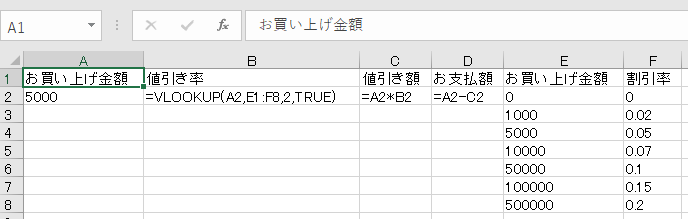
これはこれでいいのですがこの状態だと計算結果が分かりません。なので3行目に文字列として式を入力しておく方法もあります。半角でシングルクォーテーションを入力後式をコピペしておけば文字として認識されて式が直接表示されます。
FORMULATEXT 関数
数式を文字列として返します。
=FORMULATEXT(参照)
セルB3に=FORMULATEXT(B2)と入力します。セルD3までオートフィルでコピーします。
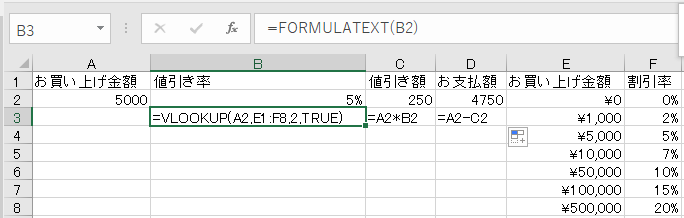
B3には=FORMULATEXT(B2)と入力していますが表示されているのセルB2の式が表示されています。使う機会は少ないかもしれませんがとっても便利です。
ただし、Excel2013から追加された関数のようなので(エクセル2010も2007も使えませんでした。)エクセルのバージョンに気を付けてご利用ください。